) अधिक से अधिक इंटरनेट उपयोगकर्ता फ़्लैश प्लेयर से संबंधित प्रश्न पूछ रहे हैं एडोब फ्लैशखिलाड़ी. आपको लगातार इस प्रश्न का सामना करना पड़ता है: या तो यह काम नहीं करता है, फिर यह इंस्टॉल नहीं है, फिर इसे अपडेट करें, आदि। इसलिए, इस लेख को लिखने का निर्णय लिया गया, जो आपके लिए सबसे सुविधाजनक रूप में हर चीज़ का उत्तर देने का प्रयास करेगा वर्तमान मुद्दोंउपयोग से संबंधित गूगल क्रोम.
एडोब फ़्लैश प्लेयर क्या है? आख़िर उसकी ज़रूरत क्यों है?
यह एक आधुनिक मल्टीमीडिया प्लेटफ़ॉर्म है जो मल्टीमीडिया प्रस्तुतियों को चलाने के साथ-साथ विभिन्न वेब एप्लिकेशन बनाने के लिए प्रसिद्ध एडोब कंपनी द्वारा बनाया गया है। हालाँकि, अक्सर Adobe फ़्लैश प्लेयर का उपयोग इसके लिए किया जाता है:
-ऑडियो या वीडियो रिकॉर्डिंग चलाना;
-एनीमेशन का निर्माण;
-गेम और बैनर का निर्माण।
आज की अधिकांश साइटें इस फ़्लैश प्लेयर के बिना ठीक से काम नहीं कर पाती हैं, उदाहरण के लिए, हर किसी की पसंदीदा सामाजिक मीडिया Facebook, Odnoklassniki और VKontakte।
जब आप पहली बार ब्राउज़र लॉन्च करते हैं, तो आप पाएंगे कि एडोब फ़्लैश प्लेयर मूल इंस्टॉलेशन पैकेज में शामिल है, और इसके सभी अपडेट स्वचालित रूप से डाउनलोड हो जाएंगे और बाद में इंस्टॉल हो जाएंगे।
क्या Adobe फ़्लैश प्लेयर को चालू और बंद करना संभव है?
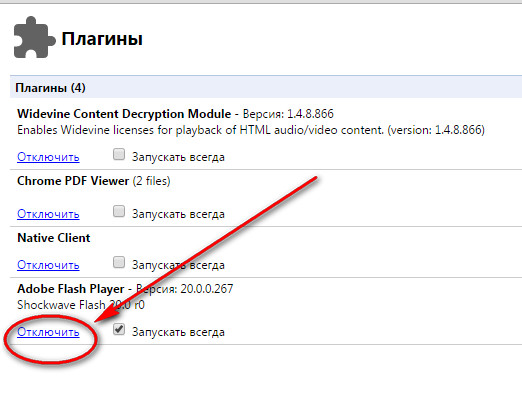
कुछ मामलों में, परिवर्तन तुरंत नहीं होते हैं, इसलिए ब्राउज़र को पुनरारंभ करना आवश्यक हो जाता है।
यदि Adobe फ़्लैश प्लेयर धीमा होने लगे तो क्या करें?
एडोब फ़्लैश प्लेयर की सुस्ती को दूर करने या गति बढ़ाने के लिए, यह सलाह दी जाती है:
हार्डवेयर त्वरण का प्रयोग करें
ऐसी साइट पर जाएं जो इस तकनीक का उपयोग करके वीडियो चलाती है, उदाहरण के लिए www.adobe.com/products/flashplayer.html (यदि वीडियो किसी अन्य प्लेयर में चलाया जाता है, तो यह प्रभाव नहीं होगा)
किसी भी वीडियो क्लिप को लॉन्च करने का प्रयास करें, फिर राइट-क्लिक करें, जिसके बाद एक मेनू खुल जाएगा और "विकल्प" आइटम की तलाश होगी 
एक विंडो खुलती है 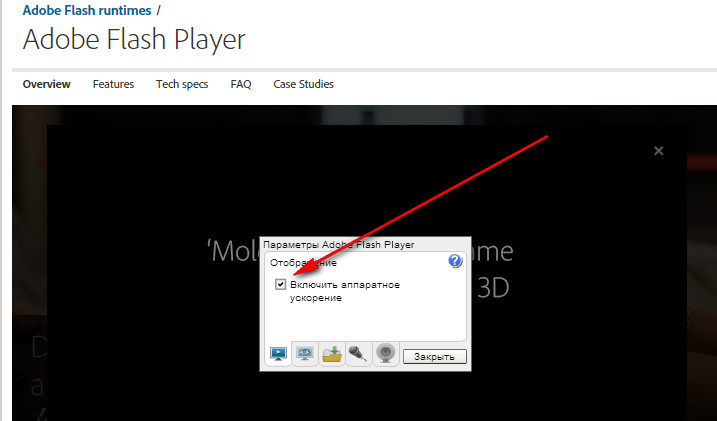
"हार्डवेयर त्वरण सक्षम करें" चेकबॉक्स को चेक करें।
फ़्लैश प्लेयर संस्करण की जाँच करें
स्थानीय संग्रहण से सभी सामग्री हटाएँ
वीडियो पर राइट-क्लिक करें और "विकल्प" चुनें। 
खुलने वाली विंडो में हरे तीर वाले फ़ोल्डर पर क्लिक करें।  स्थानीय भंडारण विंडो में, स्लाइडर को बाईं ओर खींचें (यह वही है जिसे आप साफ़ करते हैं), और फिर दाईं ओर।
स्थानीय भंडारण विंडो में, स्लाइडर को बाईं ओर खींचें (यह वही है जिसे आप साफ़ करते हैं), और फिर दाईं ओर।
यदि यह अभी भी काम नहीं करता है...
सबसे अच्छा विकल्प इंस्टालेशन के लिए आगे बढ़ना होगा नवीनतम संस्करणफ़्लैश प्लेयर।
पुनश्च: नया संस्करण स्थापित करने से पहले पुराने को हटाना बहुत महत्वपूर्ण है।
1. डेवलपर की वेबसाइट से उपयोगिता डाउनलोड करें, फिर सभी खुले (सक्रिय) को बंद करें इस पल) ब्राउज़र और इसे चलाएँ।
2. आपसे एडोब फ्लैश प्लेयर को हटाने की पुष्टि करने के लिए कहा जाएगा, आप सहमत हैं और सफाई परिणाम की प्रतीक्षा करें।
3. अपने पीसी को रीस्टार्ट करें।
4. एडोब फ्लैश प्लेयर निर्माता की वेबसाइट पर वांछित संस्करण का चयन करें और इसे अपने कंप्यूटर पर डाउनलोड करें।
5. इंस्टॉलेशन फैक्ट चलाएँ, और फिर इंस्टॉलेशन प्रक्रिया स्वचालित रूप से आगे बढ़ेगी।
हम आशा करते हैं कि इस लेख ने आपके सभी प्रश्नों का उत्तर दे दिया है एडोब काम करता हैफ़्लैश प्लेयर।
सामान्य तौर पर, क्रोम उपयोगकर्ताओं को स्वयं नए संस्करण डाउनलोड करने की आवश्यकता नहीं होती है फ़्लैश अनुप्रयोगखिलाड़ी. यह ब्राउज़रआमतौर पर जब नए संस्करण उपलब्ध हो जाते हैं। इस प्रकार, उपयोगकर्ताओं के पास हमेशा नवीनतम अपडेट होते हैं, और Google Chrome के लिए फ़्लैश प्लेयर को कैसे अपडेट किया जाए यह सवाल कोई गंभीर मुद्दा नहीं है। यह देखने के लिए कि आपका ब्राउज़र कितना अपडेट किया गया है, टूल मेनू से Google Chrome के बारे में चुनें (क्रोम के एड्रेस बार के बगल में रिंच आइकन टूल मेनू प्रदर्शित करता है)।
उन्नत उपयोगकर्ता और डेवलपर फ़्लैश प्लेयर एप्लिकेशन का एक विशिष्ट संस्करण भी इंस्टॉल कर सकते हैं। आप पूर्वावलोकन फ़ंक्शन दोनों को सक्षम कर सकते हैं और तुरंत एक अलग संस्करण स्थापित कर सकते हैं, साथ ही प्लेयर संस्करण डिबगर भी लॉन्च कर सकते हैं।
ब्राउज़र की परवाह किए बिना फ़्लैश प्लेयर के सभी मौजूदा संस्करणों का उपयोग इंटरनेट पर कई एप्लिकेशन और सामग्री को चलाने के लिए किया जाता है। Google Chrome में फ़्लैश प्लेयर एकीकृत होने के बाद, उपयोगकर्ताओं को अब इसकी आवश्यकता नहीं है अलग स्थापनाप्लेयर, जो इंटरनेट पर काम करने की सुविधा सुनिश्चित करता है। क्रोम ब्राउज़रउपयोगकर्ताओं की सुरक्षा के लिए अंतर्निहित फ़्लैश प्लेयर स्वचालित रूप से अपडेट हो जाता है नवीनतम अपडेटसुरक्षा, इसलिए Google Chrome पर फ़्लैश प्लेयर को कैसे अपडेट किया जाए का प्रश्न स्वचालित सेटिंग्स स्थापित करके हल किया जाना चाहिए।
यदि Chrome का अंतर्निर्मित फ़्लैश प्लेयर अक्षम है, तो ब्राउज़र उपयोगकर्ता के कंप्यूटर पर इंस्टॉल किए गए प्लगइन के सहेजे गए संस्करण का उपयोग करता है। यदि एकाधिक फ़्लैश प्लेयर प्लगइन सक्षम हैं, तो ब्राउज़र अंतर्निहित फ़्लैश प्लेयर का उपयोग करता है।

यदि आप ऐसे डेवलपर नहीं हैं जो डिबग या पूर्वावलोकन सुविधा का उपयोग करते हैं, तो Adobe Chrome के लिए फ़्लैश प्लेयर का उपयोग करने की अनुशंसा करता है, जो ब्राउज़र के साथ एकीकृत है। इस मामले में, जब आपके सामने यह समस्या आती है कि Google Chrome पर फ़्लैश प्लेयर को कैसे अपडेट किया जाए, तो आप इसे माउस के कुछ क्लिक से हल कर सकते हैं।
यदि आप पहली बार Google के ब्राउज़र का उपयोग करने का निर्णय लेते हैं, तो आपको इसे मैन्युअल रूप से इंस्टॉल करना होगा। ऐसा करने के लिए, आपको डाउनलोड करना होगा स्थापना फ़ाइलब्राउज़र, साथ ही नवीनतम ऐप- एडोब फ़्लैश प्लेयर संस्करण दस (यदि आप ब्राउज़र के नवीनतम संस्करण का उपयोग कर रहे हैं)।
तो, सबसे पहले आपको डाउनलोड करना होगा और गूगल इंस्टालेशनअपने कंप्यूटर के लिए क्रोम और फिर इस वेब ब्राउज़र को लॉन्च करें।
से बात खोज इंजन Google पर, "Adobe फ़्लैश प्लेयर" खोजें और फिर प्लगइन डाउनलोड पेज खोलने के लिए बटन पर क्लिक करें। यह स्वचालित रूप से पता लगाएगा कि आप वेब ब्राउज़र के किस संस्करण का उपयोग कर रहे हैं और आपके लिए उपयुक्त संस्करण का चयन करेगा। फ़्लैश संस्करणइसके अनुसार प्लेयर, Google Chrome पर फ़्लैश प्लेयर को अपडेट करने की आपकी समस्या का समाधान कर रहा है।

Google Chrome के लिए इस एप्लिकेशन का उपयुक्त संस्करण डाउनलोड करने के बाद, इसे इंस्टॉल करें और इसके पूरा होने तक प्रतीक्षा करें। कंप्यूटर को पुनरारंभ करने के बाद, घटक को काम करना चाहिए।
जैसा कि आप देख सकते हैं, स्थापना प्रक्रिया नया संस्करणऔर Google Chrome पर फ़्लैश प्लेयर को अपडेट करने का कार्य किसी भी उपयोगकर्ता के लिए बहुत सरल है। यह घटक अधिकांश इंटरनेट उपयोगकर्ताओं के लिए जरूरी है क्योंकि Adobe का यह एप्लिकेशन आपको इंटरनेट पर सभी प्रकार के फ़्लैश वीडियो देखने की अनुमति देता है। इसके अलावा, आप इसका उपयोग भी कर सकते हैं मोबाइल उपकरणों, उदाहरण के लिए, ब्लैकबेरी, नोकिया, आदि पर।
फ़्लैश सामग्री चलाने के लिए Adobe फ़्लैश प्लेयर एक लोकप्रिय प्लेयर है, जो आज भी प्रासंगिक बना हुआ है। Google Chrome वेब ब्राउज़र में पहले से ही फ़्लैश प्लेयर डिफ़ॉल्ट रूप से अंतर्निहित है, हालाँकि, यदि साइटों पर फ़्लैश सामग्री काम नहीं करती है, तो प्लेयर संभवतः प्लगइन्स में अक्षम है।
फ़्लैश प्लेयर को Google Chrome से हटाना संभव नहीं है, लेकिन आवश्यकता पड़ने पर इसे सक्षम या अक्षम किया जा सकता है। यह प्रक्रिया प्लगइन प्रबंधन पृष्ठ पर की जाती है।
कुछ उपयोगकर्ता जो फ़्लैश सामग्री वाली साइट पर जाते हैं, उन्हें सामग्री चलाने में त्रुटि का सामना करना पड़ सकता है। इस स्थिति में, स्क्रीन पर प्लेबैक त्रुटि दिखाई दे सकती है, लेकिन अधिक बार आपको बताया जाएगा कि फ़्लैश प्लेयर बस अक्षम है। समस्या को ठीक करना आसान है: बस Google Chrome ब्राउज़र में प्लगइन सक्षम करें।
1. Google Chrome वेब ब्राउज़र खोलें और पता बार में ग्रे लिंक दर्ज करें:
क्रोम प्लगइन्स की
2. जैसे ही आप एंटर कुंजी दबाएंगे, आपकी स्क्रीन पर एक विंडो दिखाई देगी जिसमें आपके ब्राउज़र के लिए इंस्टॉल किए गए सभी प्लगइन्स होंगे। यहीं पर उनका प्रबंधन किया जाता है.
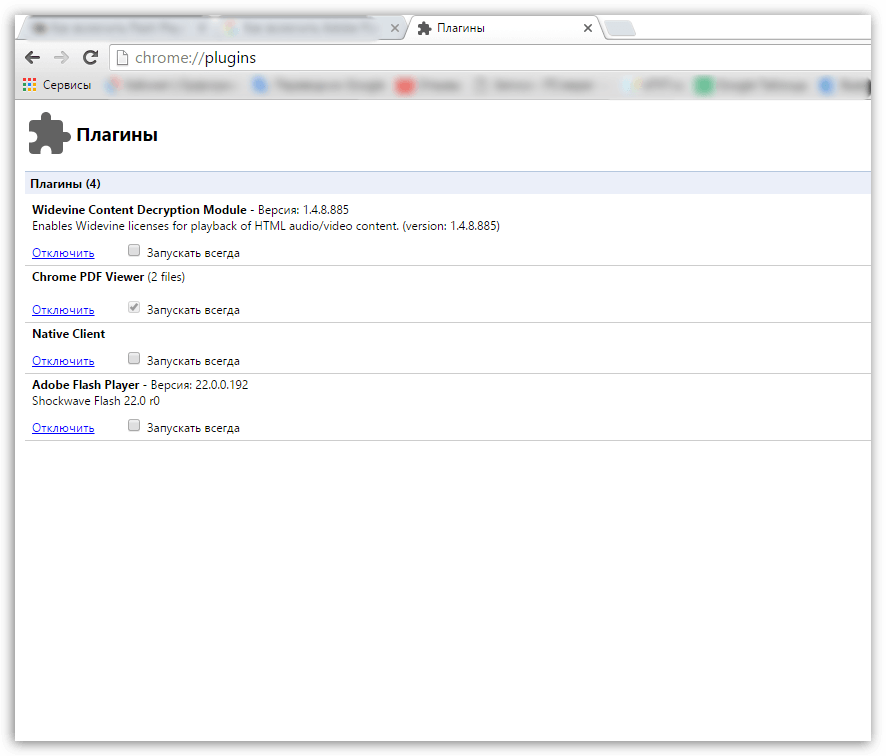
3. सूची में खोजें एडोब फ्लैश प्लेयर . आम तौर पर आपको इसके बगल में एक बटन देखना चाहिए "अक्षम करना" - यह इंगित करता है कि प्लगइन वर्तमान में कार्य कर रहा है। यदि आप बटन देखते हैं "चालू करो" , सक्रिय करने के लिए बस उस पर क्लिक करें फ़्लैश कार्यखिलाड़ी.
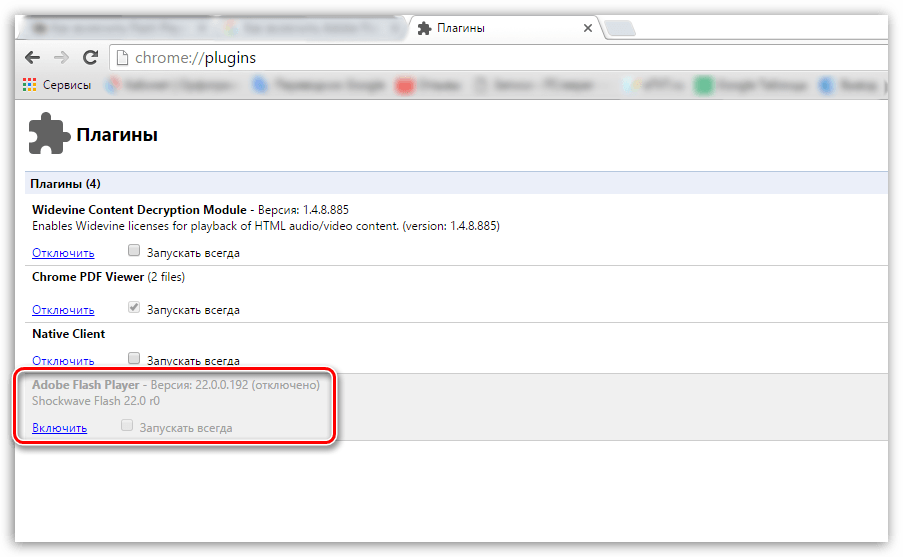
यदि फ़्लैश प्लेयर प्लगइन्स की सूची में नहीं है तो क्या करें?
फ़्लैश प्लेयर को सक्रिय करने का प्रयास कर रहे कुछ उपयोगकर्ताओं को तब समस्या का सामना करना पड़ता है जब फ़्लैश प्लेयर प्लगइन्स की सूची में नहीं होता है।
यहां समस्या यह है कि Google अधिक स्थिर और सुरक्षित HTML5 के पक्ष में फ़्लैश प्लेयर के लिए समर्थन छोड़ने की योजना बना रहा है।
इस संबंध में, कुछ में गूगल संस्करण क्रोम फ्लैशप्लेयर प्लगइन्स की सूची में नहीं है, लेकिन यह ब्राउज़र में ही उपलब्ध है।
फ़्लैश प्लेयर को प्लगइन्स की सूची में जोड़ने के लिए, हमें एनपीएपीआई (एक विशेष प्लगइन जो कई अन्य प्लगइन्स की स्थापना और संचालन के लिए जिम्मेदार है) के लिए समर्थन सक्रिय करने की आवश्यकता होगी। ऐसा करने के लिए, ब्राउज़र के एड्रेस बार पर वापस जाएं और उसमें निम्नलिखित लिंक दर्ज करें:
क्रोम://झंडे/
आपकी स्क्रीन पर एक नया अनुभाग दिखाई देगा जो आपको Google Chrome के प्रयोगात्मक मोड को चालू या बंद करने की अनुमति देगा। जैसा कि आप समझते हैं, Google Chrome में फ़्लैश प्लेयर का इनकार भी प्रयोग का हिस्सा है।
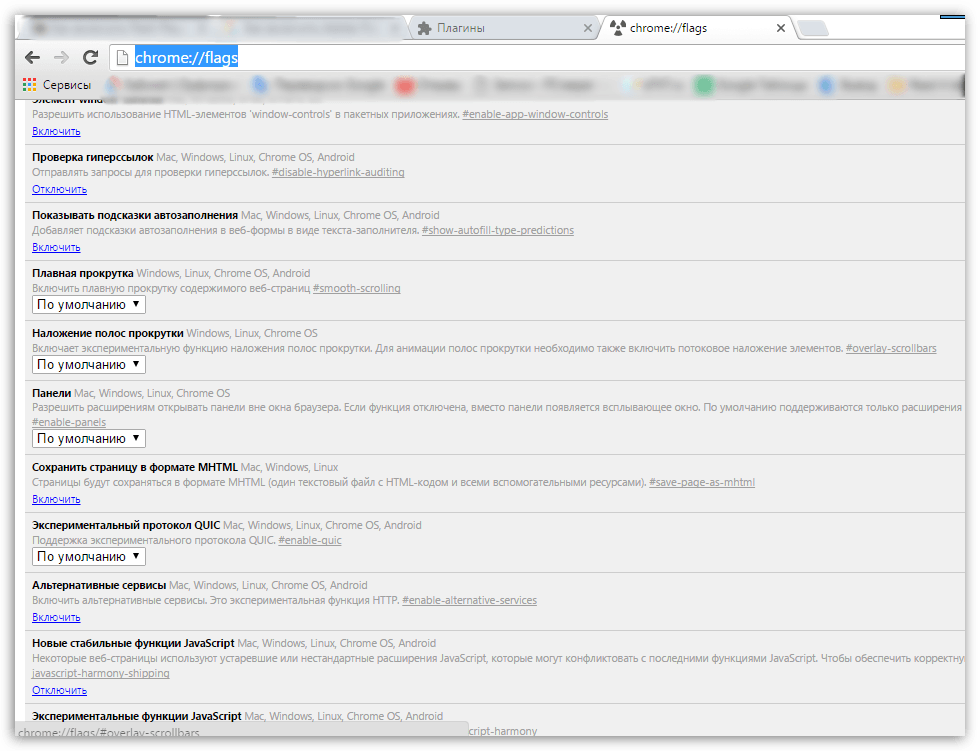
कुंजीपटल शॉर्टकट दबाएँ Ctrl+F खोज बार प्रदर्शित करने के लिए, और उसमें अपना खोज शब्द दर्ज करें:
परिणाम स्क्रीन पर प्रदर्शित होना चाहिए "एनपीएपीआई सक्षम करें" , जैसा कि प्लगइन्स के मामले में होता है, आम तौर पर इसके आगे एक "अक्षम करें" बटन होना चाहिए। यदि आपको "सक्षम करें" विकल्प दिखाई देता है, तो एनपीएपीआई को सक्षम करने के लिए उस पर क्लिक करें।
अब जब आपने एनपीएपीआई सक्रिय कर लिया है, तो ऊपर बताए अनुसार Google Chrome में प्लगइन्स अनुभाग पर वापस जाएं, और फिर दिखाई देने वाले विकल्प को सक्रिय करें "एडोब फ्लैश प्लेयर" .
यदि आप अभी भी प्रदर्शित करने में असमर्थ थे फ़्लैश प्लगइनप्लेयर, अपडेट के लिए अपने ब्राउज़र की जांच करना सुनिश्चित करें और यदि आवश्यक हो, तो उन्हें इंस्टॉल करें।
Google Chrome ब्राउज़र एक लोकप्रिय वेब ब्राउज़र है जो व्यापक क्षमताओं से संपन्न है। यह कोई रहस्य नहीं है कि ब्राउज़र के लिए नए अपडेट नियमित रूप से जारी किए जाते हैं। हालाँकि, यदि आपको संपूर्ण ब्राउज़र को नहीं, बल्कि उसके एक अलग घटक को अपडेट करने की आवश्यकता है, तो यह कार्य उपयोगकर्ताओं के लिए भी उपलब्ध है।
चलिए मान लेते हैं कि आप खुश हैं वर्तमान संस्करणब्राउज़र, हालांकि, कुछ घटकों के सही संचालन के लिए, उदाहरण के लिए, पेपर फ्लैश (फ्लैश प्लेयर के रूप में जाना जाता है), अपडेट की जांच करने और यदि आवश्यक हो, तो उन्हें इंस्टॉल करने की अभी भी अनुशंसा की जाती है।
पेपर फ्लैश के अपडेट की जांच कैसे करें?
ध्यान दें कि सबसे उचित तरीका Google Chrome घटकों को अपडेट करने का अर्थ ब्राउज़र को ही अपडेट करना है। यदि आपको अलग-अलग ब्राउज़र घटकों को अपडेट करने की गंभीर आवश्यकता नहीं है, तो बेहतर ब्राउज़रव्यापक रूप से अद्यतन करें.
1. अपना Google Chrome ब्राउज़र खोलें और एड्रेस बार में निम्नलिखित लिंक पर जाएं:
क्रोम://घटक/
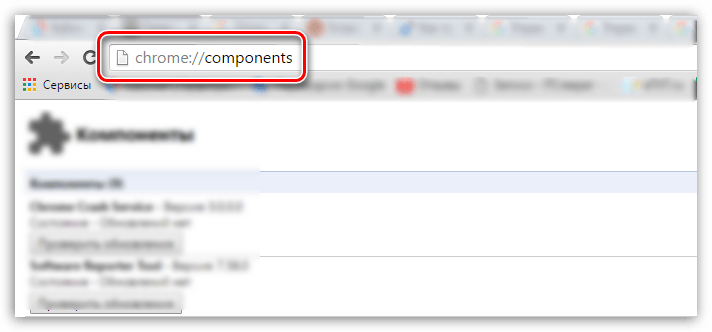
2. स्क्रीन पर एक विंडो दिखाई देगी जिसमें सभी व्यक्तिगत घटक शामिल होंगे गूगल ब्राउज़रक्रोम. इस सूची में वह घटक ढूंढें जिसमें आपकी रुचि है "काली मिर्च_फ्लैश" और उसके आगे वाले बटन पर क्लिक करें "अद्यतन के लिए जाँच" .
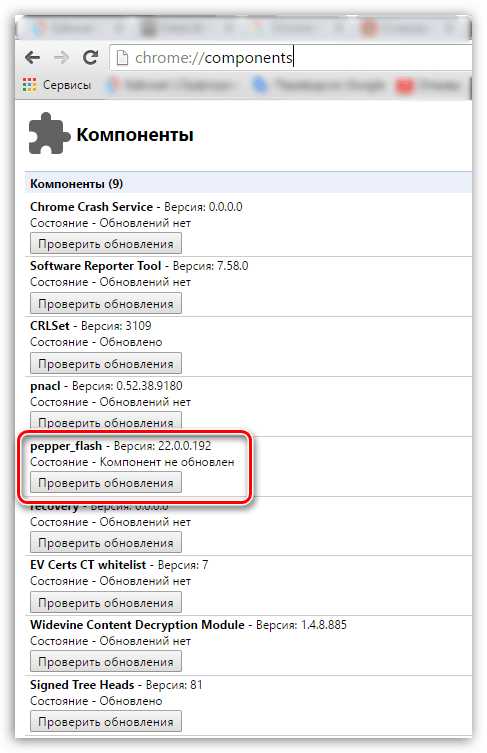
3. यह कार्रवाई न केवल पेपर फ्लैश के अपडेट की जांच करेगी, बल्कि इस घटक को भी अपडेट करेगी।
इस प्रकार, यह विधिआपको ब्राउज़र को इंस्टॉल किए बिना ब्राउज़र में निर्मित फ़्लैश प्लेयर प्लगइन को अपडेट करने की अनुमति देता है। लेकिन यह न भूलें कि यदि आप अपने ब्राउज़र को समय पर अपडेट नहीं करते हैं, तो आपको न केवल अपने वेब ब्राउज़र के संचालन के साथ, बल्कि आपकी सुरक्षा के साथ भी गंभीर समस्याओं का सामना करना पड़ सकता है।




